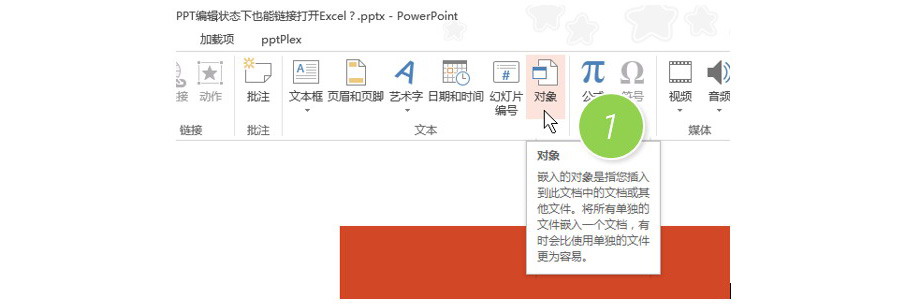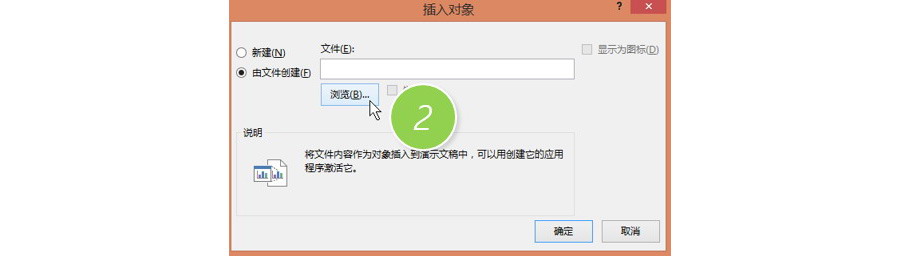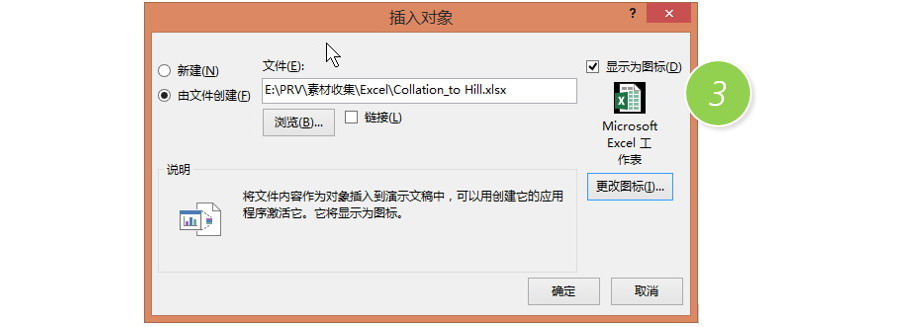PPT制作技巧:如何在PPT编辑状态下也能链接打开Excel?
问题:如何在编辑状态也能打开Excel?
解答:当然可以,利用PPT的插入对象的功能。
具体方法如下:打开PPT,点击“插入—对象”按钮。(如下图1处)
在新弹界面中选择“由文件创建”,并单击“浏览”按钮。(下图2处)
加载对应的Excel文件之后,单击“显示为图标”(下图3处),您甚至可以点击“更改图标”去修改图标样子和名称。
插入完毕后,会出现类似下图风格的图标,在编辑状态下,双击该图标即可跳转打开对应Excel文件。
总结:插入对象的这个技巧,是PPT链接任何其他文件或应用程序(对象)的方法,可以很方便的将其显示成为一个图标。不过需要注意的,该图标只在PPT编辑状态下双击有效。
此技巧PPT2007及以上版本支持相同的问题解决操作。
标签:#PPT教程#
更多 推荐PPT模板
-
《皮卡丘》主题 PPT模板
2020-10-11 2521 0
相关推荐
- 12-09 把故宫搬进PPT模板欣赏
- 11-17 《国潮风年会》PPT模板欣赏
- 11-17 《线性时空》科技风PPT模板欣赏
- 11-17 《中国风工作汇报》PPT模板欣赏
- 10-12 暗黑神秘科技风PPT模板
- 10-12 浅粉清蓝PPT演示模板
- 10-12 国风水墨侠客行PPT演示模板
- 10-12 看不懂的英文PPT模板
- 10-12 漫威游戏风PPT演示模板
- 10-12 《王者快报》酷炫游戏风PPT演示模板
取消回复欢迎 你 发表评论:
- 搜索